Acasă / Utile / Cum se creează un dosar pe desktopul Android
Pentru a grupa pictogramele de aplicații pe desktopul dispozitivului Android, puteți crea un dosar. Un folder este creat în diverse moduri, totul depinde de tipul de shell Android pe care îl aveți. Din această cauză, majoritatea utilizatorilor nu știu cum să creeze un folder pe desktopul Android pe unul sau alt shell. În acest articol vă vom arăta și vă vom învăța cum să creați foldere pe sistemul Android standard și pe sistemul TouchWiz.
În primul rând, vom examina cum să creați foldere pe shell-ul standard Android.
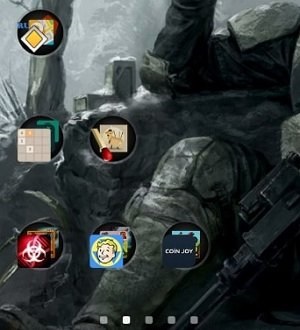
În acest caz, pentru a crea un dosar, trebuie să trageți o scurtătură către alta, după care va apărea un folder care va conține ambele aceste aplicații.
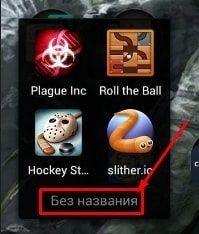
Acest dosar nu va avea un nume în mod prestabilit. Dacă trebuie să-i dați un nume, trebuie să-l deschideți și să faceți clic pe legenda "Untitled". Apoi puteți redenumi directorul.
În cazul în care utilizați shell-ul TouchWiz, aveți posibilitatea să creați dosare în două moduri.
1 fel: Țineți degetul pe un loc gol de pe desktop până când apare o fereastră pop-up în care trebuie să selectați un element numit "Folder.
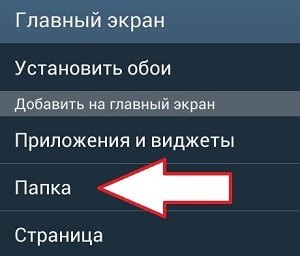
2 mod: Pentru a implementa această metodă, trebuie să apelați meniul contextual de pe desktop-ul dispozitivului. Apoi faceți clic pe "Creare dosar".
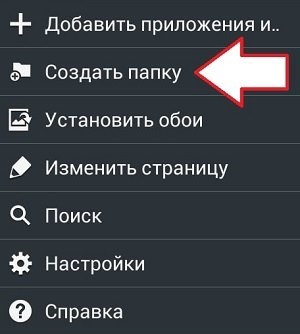

Trebuie remarcat faptul că crearea de foldere este posibilă nu numai pe desktop, ci și în memoria internă a dispozitivului.
Dacă doriți să faceți acest lucru, trebuie să utilizați managerul de fișiere, pe care îl puteți descărca la magazinul Play Market. Pe rând vă vom arăta crearea unui dosar utilizând managerul de fișiere File Manager HD (Explorer). Pentru a crea un dosar, trebuie să mergeți la dosarul de care aveți nevoie și să faceți clic pe pictograma sub forma unui semn "+".
După aceea, o fereastră pop-up se deschide înainte de tine, trebuie să selectați o secțiune numită "Folder".
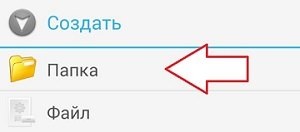
Pentru a confirma crearea, faceți clic pe "OK". Apoi, dosarul.
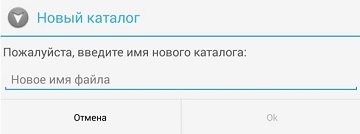
Articole similare
Trimiteți-le prietenilor: